Cuando los que nos dedicamos a diseñar campañas de publicidad online en diferentes medios, afrontamos una nueva campaña a menudo realizamos un pequeño estudio de mercado para ver que está haciendo la competencia de nuestro cliente. Es fundamental porque hacerlo nos supone no sol o la posibilidad de generarnos inspiración sino también analizar que estrategias sigue nuestra competencia y sobre todo ver qué funciona y que no funciona.
En este artículo de hoy me voy a centrar en los anuncios de Facebook Ads ya que la propia plataforma META nos lo pone muy fácil a la hora de ver los anuncios de tu competencia en Facebook Ads.
Facebook Ads Library
Facebook Ads Library es una herramienta gratuita proporcionada por Meta (anteriormente Facebook) que permite a los usuarios acceder a una base de datos pública de todos los anuncios que se publican en las plataformas de Facebook, Instagram y Messenger, lo cual es una pasada. Fue creada para fomentar la transparencia en la publicidad y permitir que cualquiera pueda ver qué anuncios están activos en las plataformas de Meta, quién los está financiando y otros detalles clave, especialmente en el contexto de anuncios relacionados con temas sociales, políticos y electorales. Pero claro, a los que nos dedicamos al marketing online, esto además nos sirve para mucho mucho más. Pero sigamos, vamos a explicar qué es Facebook Ads Library
¿En qué consiste Facebook Ads Library?
- Base de datos de anuncios: Lo primero a destacar es que esta web muestra todos los anuncios activos en las plataformas de Meta. Puedes ver información sobre el anuncio, como las fechas en las que se mostró, las plataformas en las que estuvo activo, y, si es aplicable, los gastos y datos demográficos relacionados con el público objetivo. Todos estos datos son muy interesantes a la hora de saber cómo y a quién se dirigen los anuncios de nuestra competencia en Facebook Ads.
- Transparencia en anuncios políticos: Si un anuncio tiene relación con temas políticos o sociales, ofrece información detallada sobre quién pagó por el anuncio, el rango de gasto, y la ubicación geográfica del público al que va dirigido. Yo no sé si recordáis las elecciones de Estados Unidos en las que ganó Donald Trump y que le dieron la presidencia en su día, pero esto fue una medida implementada después de las preocupaciones que surgieron por la influencia extranjera en elecciones como esta que he comentado y en general en temas políticos a través de las redes sociales.
- Filtros para buscar anuncios: Puedes buscar anuncios filtrando por varias categorías como:
- País.
- Tema (por ejemplo, política, elecciones, sociedad).
- Anunciante específico (por nombre de la empresa o persona).
- Tipo de contenido.
- Fecha de publicación.
¿Cómo usar Facebook Ads Library?
A continuación os dejo los pasos a seguir para usar esta web pero la verdad es que no tiene mucho misterio, ya que es una herramienta muy sencilla para ver anuncios tu competencia en Facebook Ads.
01. Acceder a la herramienta:
- Lo primero es que vayas a la página oficial de la Facebook Ads Library.
- Seleccionas el país en el que deseas buscar anuncios o donde se están publicando los anuncios de interés.
02. Realizar una búsqueda:
- Puedes buscar anuncios por términos clave o el nombre del anunciante. Esto es útil si quieres saber qué tipo de anuncios está publicando una marca específica.
- También puedes filtrar los resultados por los temas antes mencionados, como elecciones, sociedad, etc.
03. Ver los detalles de un anuncio:
Al hacer clic en un anuncio, verás detalles importantes como:
- Cuándo comenzó el anuncio y si aún está activo.
- Plataformas en las que se publicó (Facebook, Instagram, Messenger).
- Un desglose demográfico del público que ve el anuncio (edad, género, región).
- En el caso de anuncios políticos, quién los financió y el rango de gastos estimado.
Utilidad para anunciantes y competencia
La utilidad de esta herramienta obviamente está clara, sobretodo por toda la información que nos puede proporcionar, pero en cualquier caso yo os dejo por aquí las tres utilidades más evidentes que yo veo:
- Competencia: Si eres una empresa, puedes utilizar esta herramienta para ver qué tipo de anuncios está publicando tu competencia en Facebook Ads, cuál es su enfoque creativo y a qué público están apuntando.
- Tendencias: Puedes identificar tendencias en la publicidad dentro de tu industria o sector, ver qué tipos de anuncios son más frecuentes y observar cómo las marcas se dirigen a sus audiencias.
- Inspiración: Si buscas inspiración para tus propias campañas, puedes examinar lo que otras empresas están haciendo en términos de diseño, mensajes y estrategias.
Otra opción para ver los anuncios de tu competencia en Facebook Ads
Al margen de Facebook Ads Library, hay otras herramientas que nos puede facilitar información similar para ver a nuestra competencia en Facebook Ads y son las que os voy a dejar por aquí:
Turbo AD Finder
Turbo Ad Finder es una extensión de Chrome que permite a los usuarios ver exclusivamente anuncios en su feed de Facebook, ocultando las publicaciones orgánicas.
A continuación te explico como instalarlo y usarlo:
Instalación y configuración de Turbo Ad Finder
Aquí paso a paso tienes como hacerlo:
Paso 1: Acceder a la Chrome Web Store
- Abre Google Chrome en tu ordenador.
- Visita la Chrome Web Store a través de este enlace: Chrome Web Store.
- En el campo de búsqueda de la parte superior izquierda, escribe «Turbo Ad Finder».
Paso 2: Instalar la extensión
- En los resultados de búsqueda, selecciona la extensión Turbo Ad Finder.
- Haz clic en el botón azul que dice «Añadir a Chrome» (o «Add to Chrome»).
- Aparecerá una ventana emergente pidiendo confirmación para agregar la extensión. Haz clic en «Añadir extensión«.
- Una vez añadida, verás un ícono de la extensión en la esquina superior derecha de tu navegador (junto a la barra de direcciones).
Paso 3: Acceder a la extensión
- Haz clic en el ícono de Turbo Ad Finder en la barra de extensiones, en la esquina superior derecha de Chrome.
- La extensión no tiene un menú de configuración extenso; simplemente activa o desactiva su funcionalidad.
Paso 4: Habilitar/Deshabilitar la extensión
- Cuando quieras activar la extensión, simplemente haz clic en el ícono y luego en «ON». A partir de ese momento, tu feed de Facebook se mostrará solo con anuncios.
- Para desactivar la extensión y volver a ver el contenido orgánico de Facebook (publicaciones normales de amigos y páginas que sigues), haz clic en el ícono de la extensión y selecciona «OFF».
Usar Turbo Ad Finder
Una vez que la extensión está activa, puedes comenzar a usarla para analizar los anuncios en tu feed de Facebook. Aquí te explico cómo aprovecharla:
Paso 1: Abrir Facebook
- Ve a www.facebook.com e inicia sesión con tu cuenta, si no lo has hecho ya.
Paso 2: Ver solo anuncios
- Con la extensión activada, tu feed de noticias solo mostrará anuncios, eliminando las publicaciones regulares. Esto te permite:
- Analizar anuncios: Puedes observar el tipo de anuncios que se están mostrando, las estrategias creativas, y el copy que utilizan diferentes empresas.
- Monitorear competidores: Si tienes una empresa o trabajas en marketing digital, puedes ver qué anuncios están usando tus competidores.
- Inspiración publicitaria: Ver qué anuncios son efectivos o innovadores en términos de diseño, ofertas o estrategias.
Paso 3: Desactivar la extensión cuando ya no la necesites
- Una vez que hayas terminado de analizar los anuncios, puedes desactivar la extensión para volver a ver tu feed de noticias regular. Simplemente haz clic en el ícono de la extensión y ponla en modo «OFF».
Consejos útiles
- Actualizar tu feed: Si la extensión está activada y no ves muchos anuncios, simplemente actualiza tu feed de Facebook (F5 o Ctrl + R) para cargar más anuncios.
- Cambiar de idioma o región: Si deseas ver anuncios dirigidos a otras audiencias o regiones, puedes ajustar tu configuración de cuenta de Facebook o utilizar una VPN para simular una ubicación diferente
Como has podido ver, tenemos dos herramientas muy útiles para poder visualizar los anuncios de la competencia en Facebook Ads de cara a conseguir inspiración, ver que les funciona o que no, o simplemente analizar que estrategias están llevando a cabo. Si creías que ver los anuncios de tu competencia en Facebook Ads iba a ser difícil o imposible, ya has visto que no.